今天小编为大家带来的是米游社打开悬浮窗教程,想知道怎么做的小伙伴来看看接下来的这篇文章吧,相信一定会帮到你们的。
米游社怎么打开悬浮窗?米游社打开悬浮窗教程
1、首先打开米游社App,进入我的界面,点击设置。
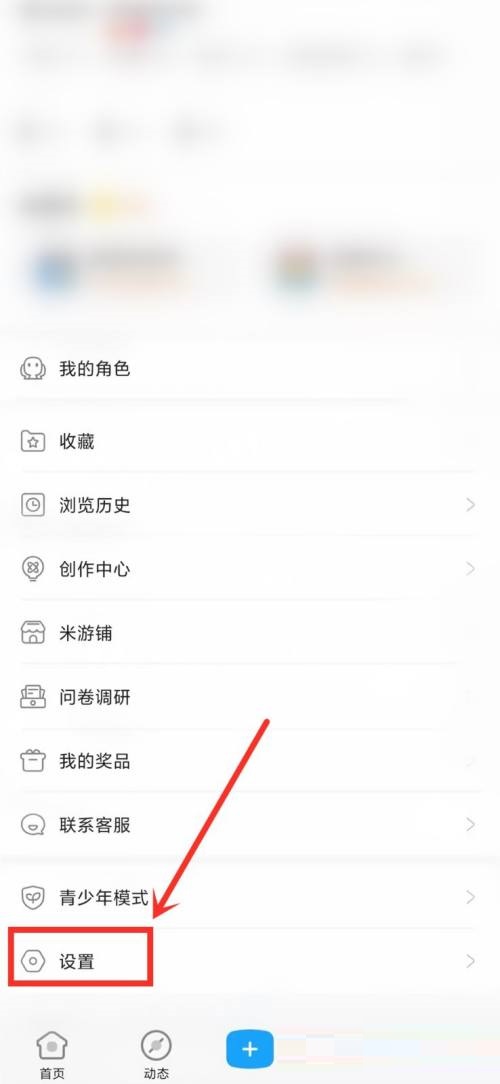
2、然后点击隐私设置选项。
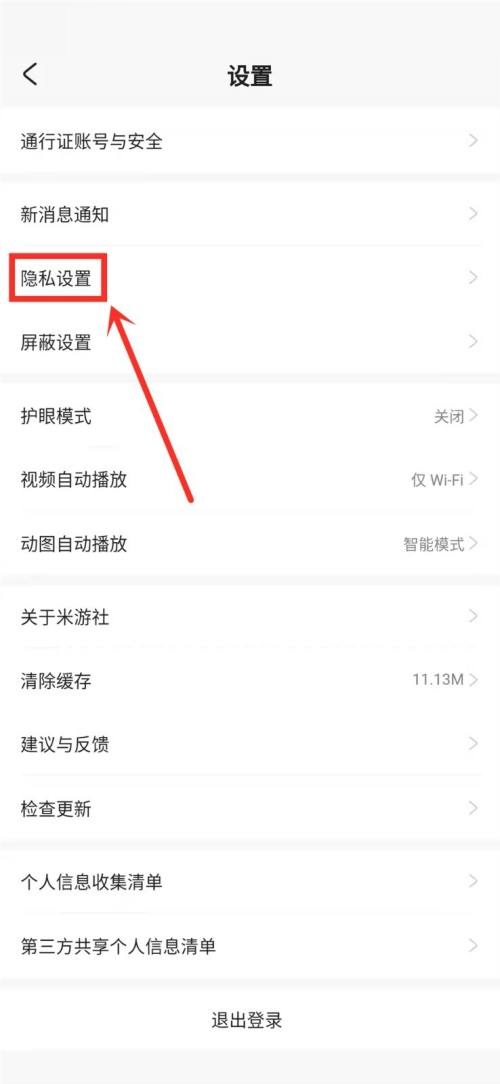
3、点击App隐私权限选项。
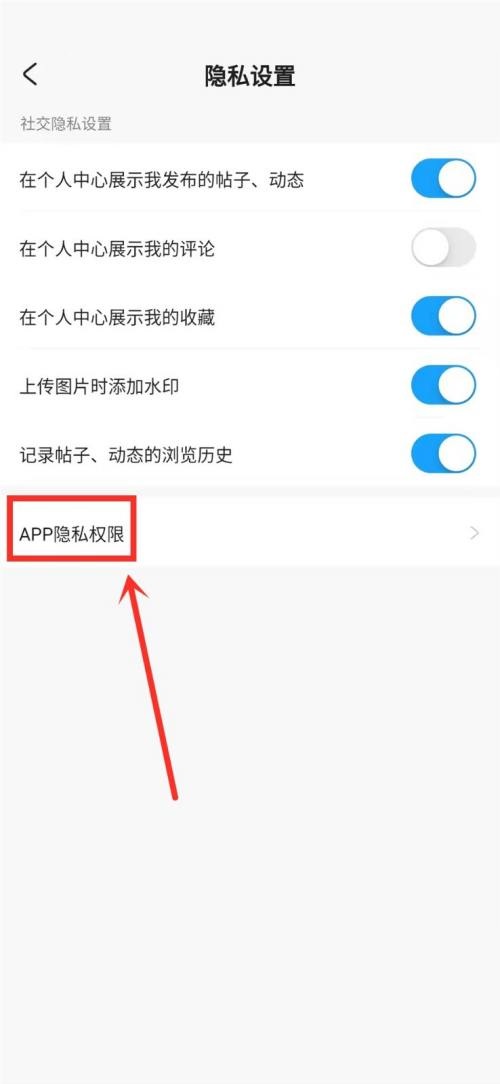
4、接着点击允许米游社访问悬浮窗右侧去设置。
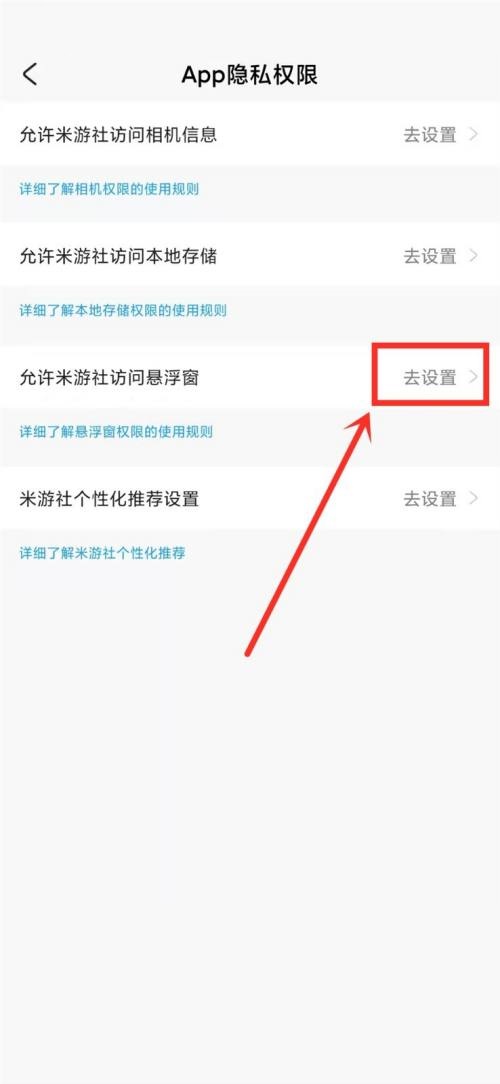
5、在应用列表中找到米游社,点击进入。
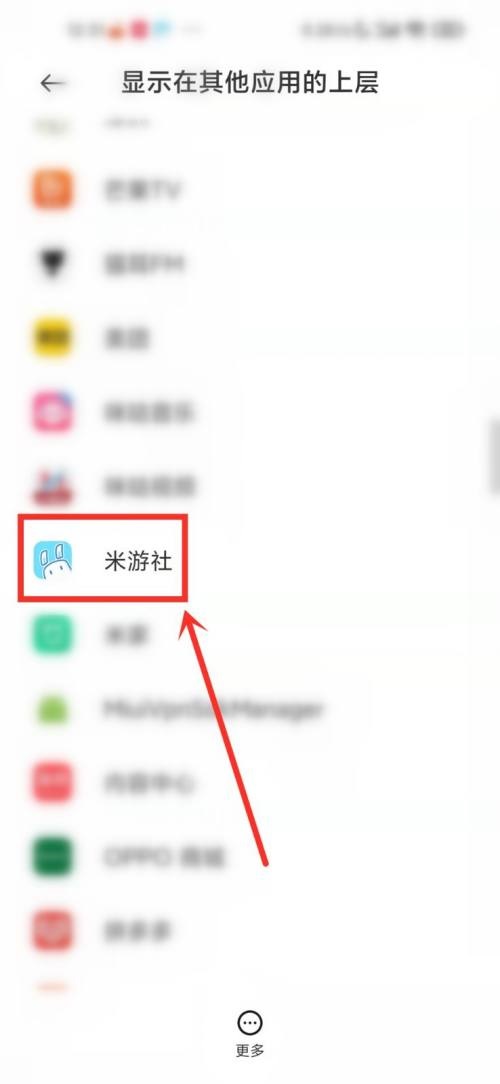
6、最后打开允许显示在其他应用的上层开关,即可开启悬浮窗权限。
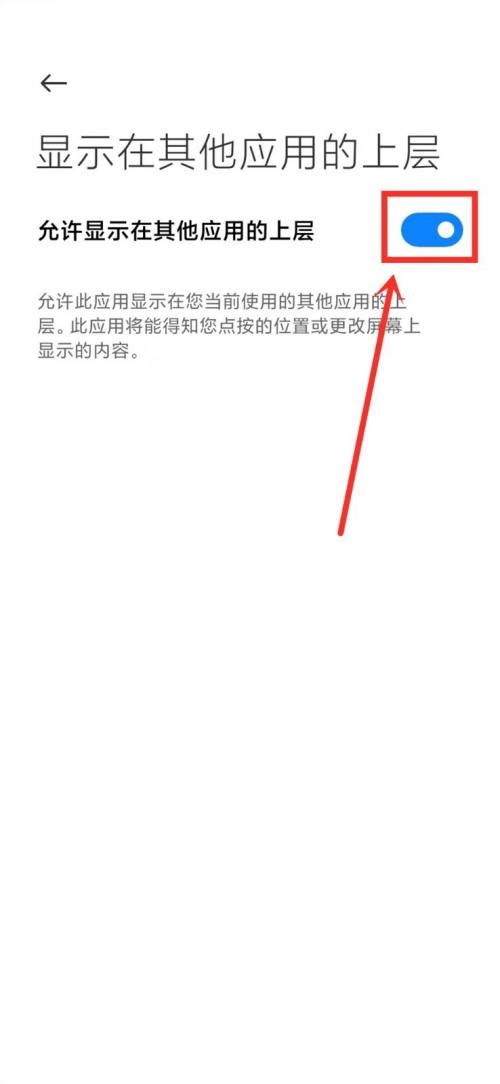
今天小编为大家带来的是米游社打开悬浮窗教程,想知道怎么做的小伙伴来看看接下来的这篇文章吧,相信一定会帮到你们的。
米游社怎么打开悬浮窗?米游社打开悬浮窗教程
1、首先打开米游社App,进入我的界面,点击设置。
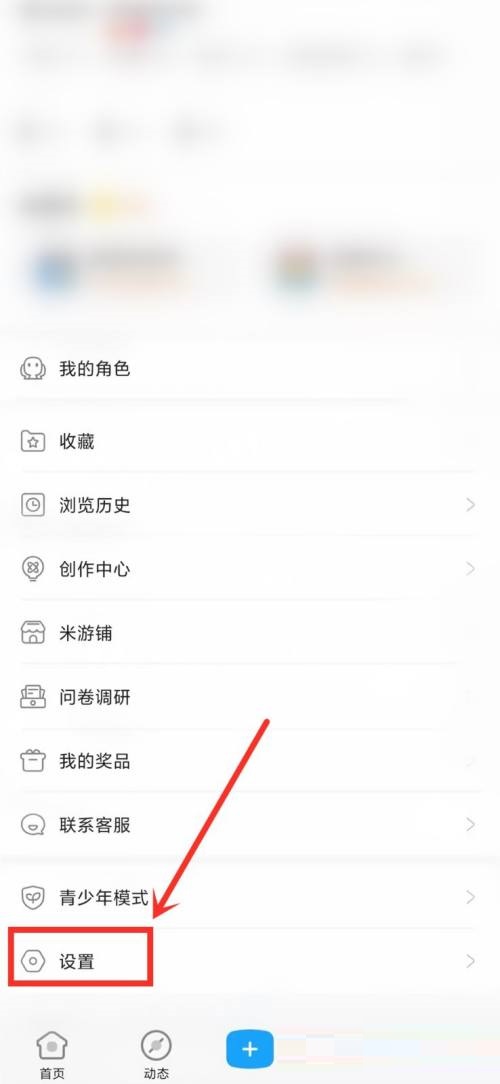
2、然后点击隐私设置选项。
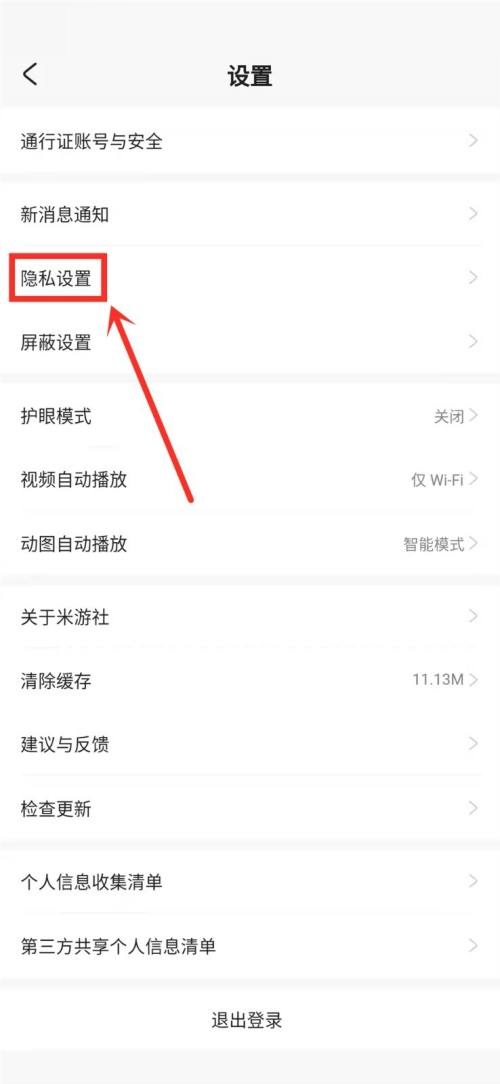
3、点击App隐私权限选项。
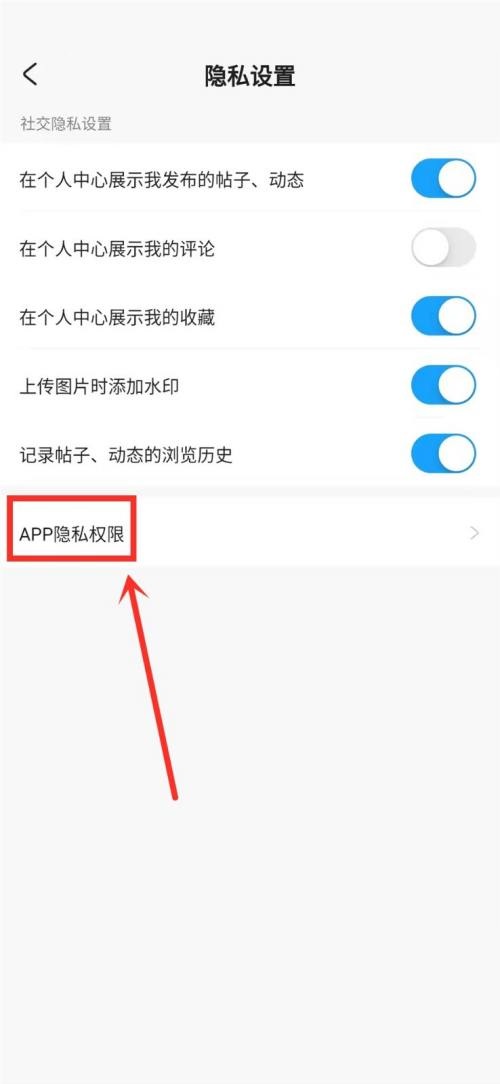
4、接着点击允许米游社访问悬浮窗右侧去设置。
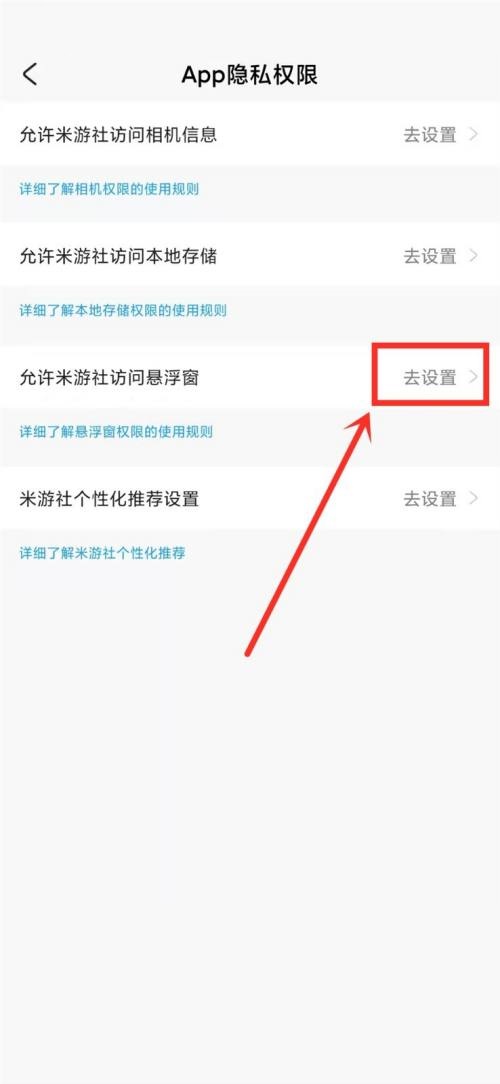
5、在应用列表中找到米游社,点击进入。
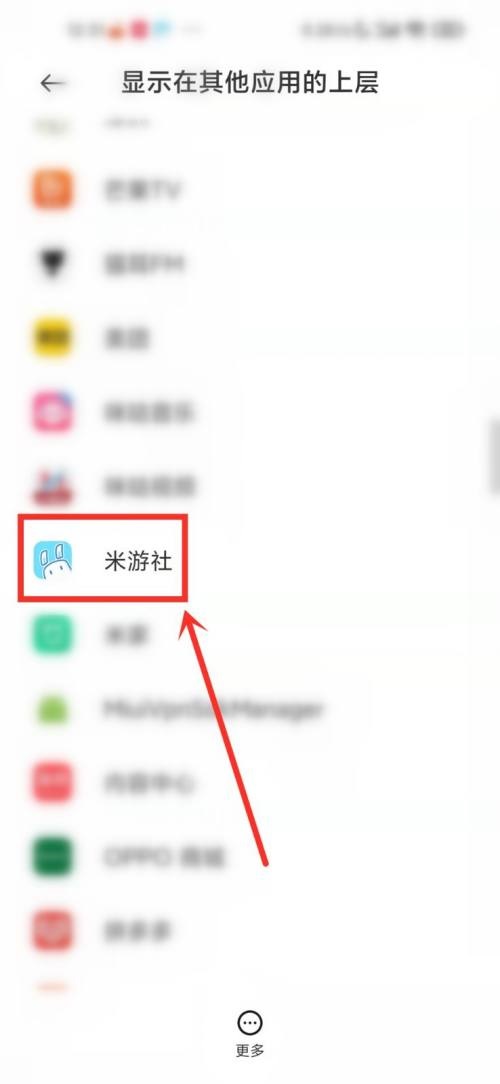
6、最后打开允许显示在其他应用的上层开关,即可开启悬浮窗权限。
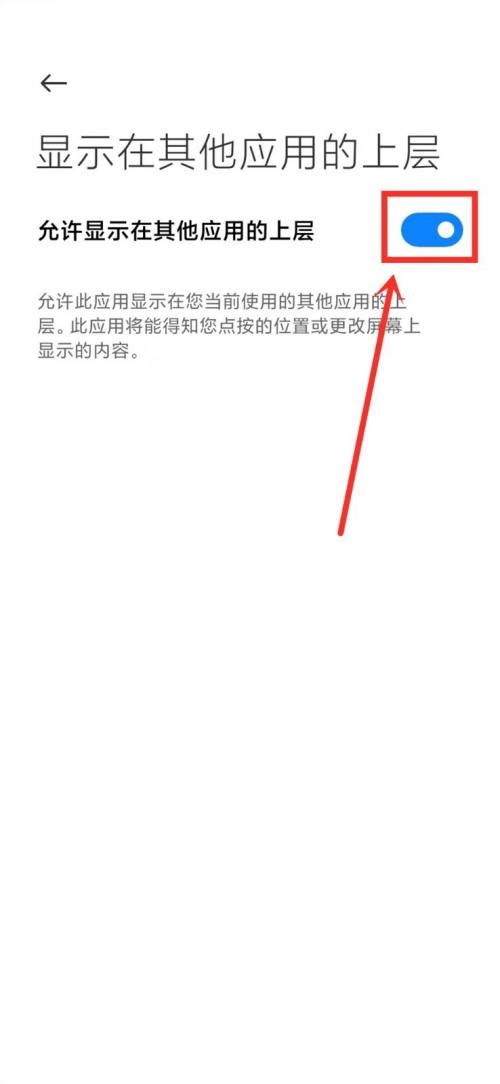
全部评论
本站所有软件来自互联网,版权归原著所有。如有侵权,敬请来信告知,我们将及时撤销。
93软件园提供更安全的安卓软件下载、安卓游戏下载、全体成员欢迎您来到本站!
Copyright © 2019-2024 xz93.com, All Rights Reserved. 鄂ICP备2022012327号-4